Очистка памяти не требуется xiaomi как убрать уведомление
Обновлено: 06.07.2024
По очистке внутренней памяти Xiaomi (Redmi) разве что трактаты в интернете не написаны, как её очищать и какими программами.
Поэтому сейчас я покажу основы очистки, которые могут быть полезны подавляющему большинству пользователей, а также дам несколько ссылок на другие мои статьи, которые касаются вопроса памяти Сяоми.
Автоматическая очистка внутренней памяти Сяоми
Начнём с простого – с автоматической очистки с помощью приложения, которое является неотъемлемой частью прошивки MIUI с одноимённым названием.
Ручная очистка внутренней памяти Xiaomi
С автоматической очисткой мы разобрались, и, если серьёзно, в подавляющем большинстве случаев этого достаточно, чтобы поддерживать состояние памяти Xiaomi в надлежащем виде.
Но есть ещё дополнительные приёмы по очистке, которые можно выполнить по желанию. Но надо понимать, что довольно скоро они сведутся к той же ситуации, потому что большую часть памяти отъедают временные файлы и кэш приложений, которыми вы пользуетесь каждый день. И эти программы снова начнут занимать память, как только вы попользуетесь ими несколько раз.
Наверное, самой тревожащей темой является очистка раздела «Другие файлы» , которая постоянно растёт на телефоне, и удалить её автоматически невозможно. Ознакомьтесь с подробной статьёй как с ними бороться.
Если вы много фотографируете на смартфон Xiaomi, вам будет полезно знать, что в приложении «Галерея» есть собственная корзина, куда помещаются все удалённые фотографии на 30 дней, и только после этого окончательно удаляются из памяти. Если фотографий много, корзина начинает занимать неприлично много места, и есть смысл её очистить самостоятельно, не дожидаясь 30-дневного периода.
Для этого откройте «Галерею» , нажмите на иконку «Три точки» в верхнем правом углу и выберите строку «Настройки» .
Теперь найдите меню «Корзина» .
Войдя в неё отметьте все фотографии и удалите их, так вы освободите значительное место в памяти Сяоми.
Напоследок хочу показать вам, как удалить превью для фотографий из Галереи, а также миниатюры изображений в мессенджере Telegram.
Вы увидите множество файлов, которые занимают довольно много памяти, до 300 мб на файл. Это и есть превью для всех фото, которые хранятся и отображаются в галерее. Без вреда для системы можно удалить следующие файлы:
- Micro_thumbnail_blob.0
- Photo_blob.0
- Photo_blob.1
- Thumbnail_blob.0
Если их удалить, вы освободите внутреннюю память, правда, при повторной загрузке галереи они начнут создаваться вновь. Но если не листать список фотографий далеко назад во времени, этого можно избежать.
И в конце нажмите на «Очистить кэш» , так вы удалите данные, которые старше одной недели.

Пользуясь смартфоном Вы рано или поздно столкнетесь с проблемой очистки памяти Xiaomi. Сегодня у девайсов Сяоми довольно большой объем встроенной памяти. К примеру без труда можно найти бюджетные модели с 32гб и выше. Однако если Вы используете хотя — бы 30% возможностей вашего смартфона память довольно быстро заканчивается.
Самый простой способ заполнить память Xiaomi — делать много фото и видео. Не такой явный вариант — бесполезные apk файлы (приложения, игры). Кстати, игрушки бывают очень «тяжелыми» и занимают по несколько гигабайт памяти. Не стоит так — же забывать о кэше, который накапливается в процессе просмотра сайтов или видео на ютуб.
Как заполнять память мы все понимаем. А вот каким образом ее очистить? Об этом и пойдет речь в статье. Мы собрали все актуальные способы очистки встроенной и оперативной памяти Xiaomi. Данный перечень позволит бороться с ненужными файлами и вернуть смартфону быстродействие!
Очистка кэша
Кэш — это временные файлы которые остаются в памяти Вашего устройства при работе приложений, просмотра Ютуб и сайтов. Проще говоря это информация которая может быть запрошена с наибольшей вероятностью.
Как Вы уже догадались кэш на вашем устройстве обязательно присутствует и его нужно периодически чистить.
Как очистить кэш телефона Xiaomi:
- Нажимаем « Настройки ».
- Переходи в « Хранилище ».
- Жмем « Очистка » — здесь мы можем развернуть пункт «Файлы кэша» и посмотреть какое приложение самое прожорливое.
- Нажимаем « Очистить ».
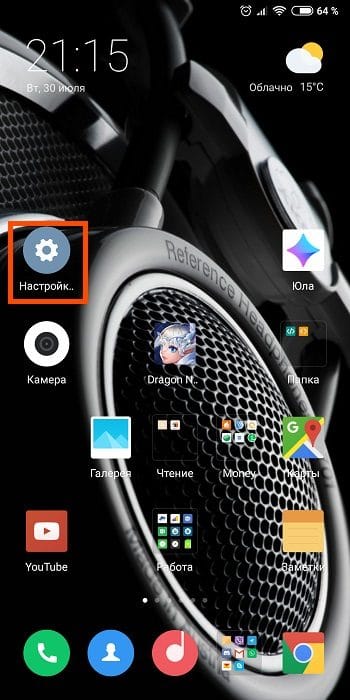
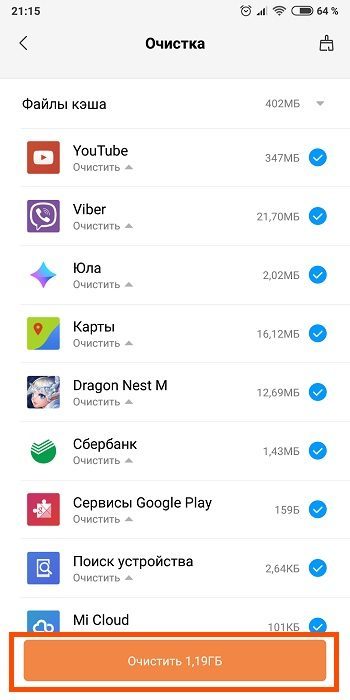
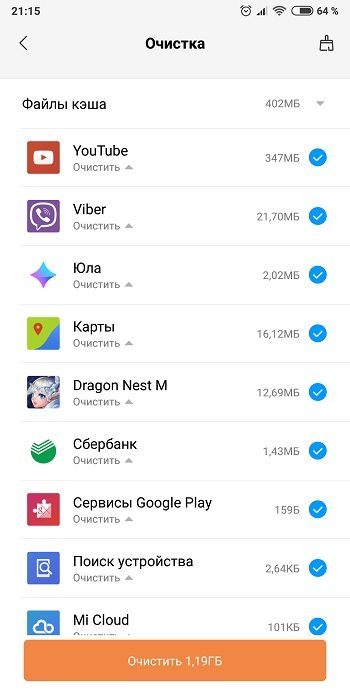
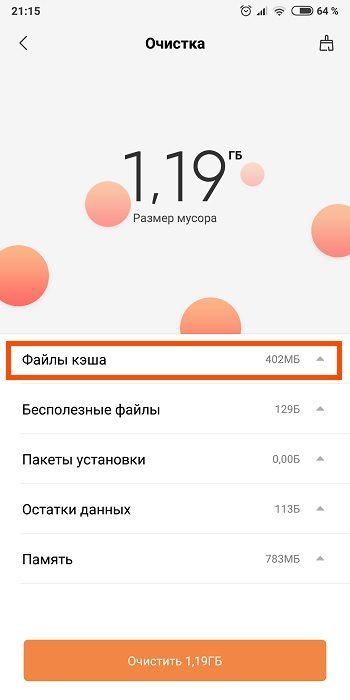
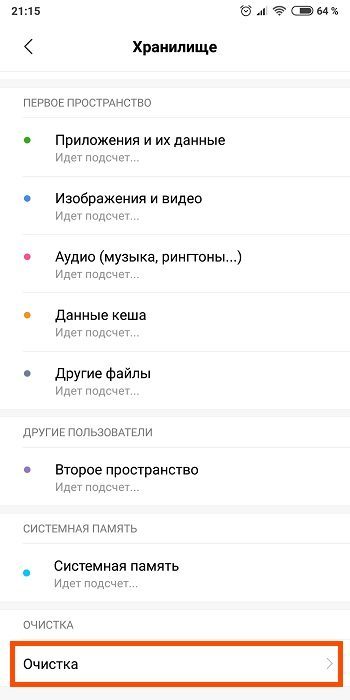
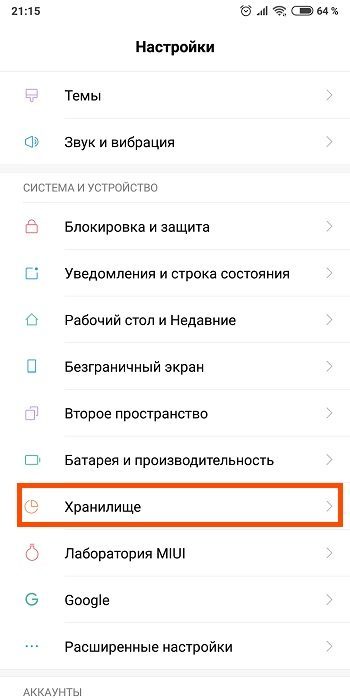
Таким образом мы избавились от накопленного кэша, но стоит Вам воспользоваться приложениями, месседжерами и т.д. как он снова появится, но в меньшем объеме.
Глубокая очистка памяти
Глубокая очистка памяти Сяоми заключается в ручном поиске ненужной информации. Простой очистки кэша недостаточно.
Как очистить память смартфона Xiaomi оптимальным способом:
- Нажимаем « Настройки ».
- Переходим в « Хранилище ». Здесь Вы видите полный объем памяти и сколько доступно (свободно). Смотрим ниже, здесь отчетливо видно как используется занятое пространство.
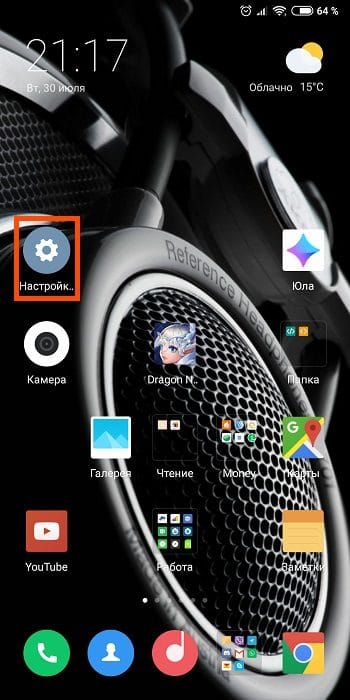
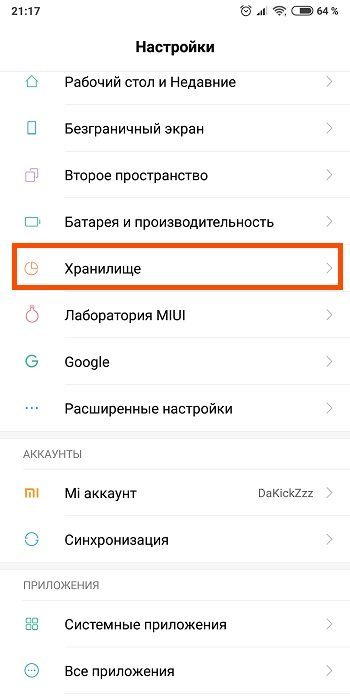
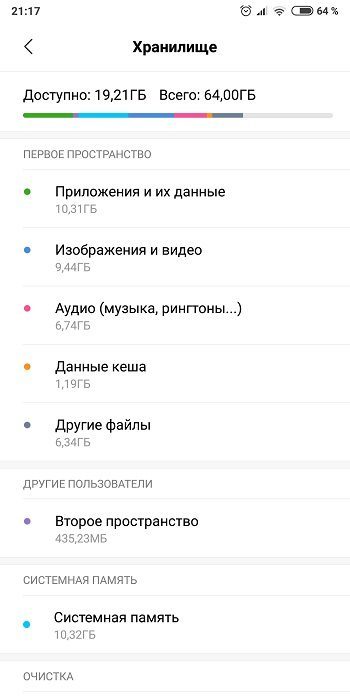
Например у Вас много занимают приложения и их данные, в этом случае:
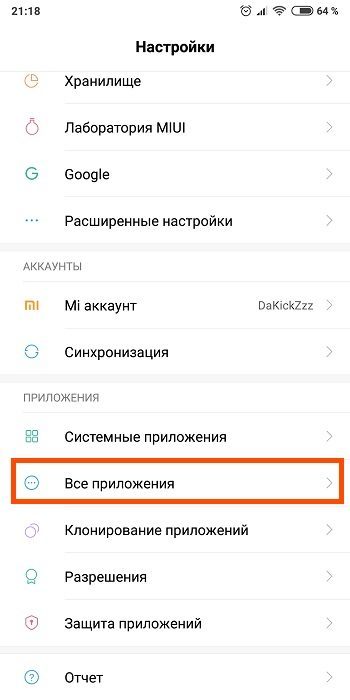
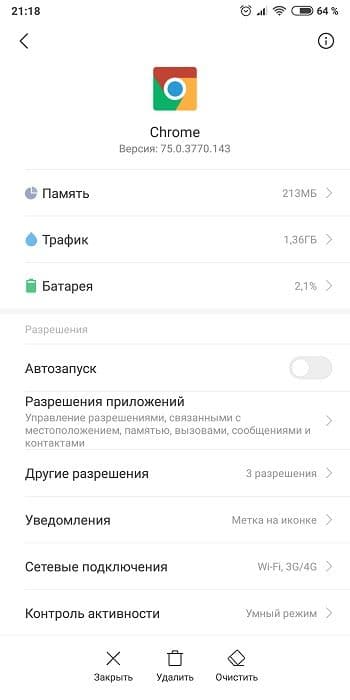
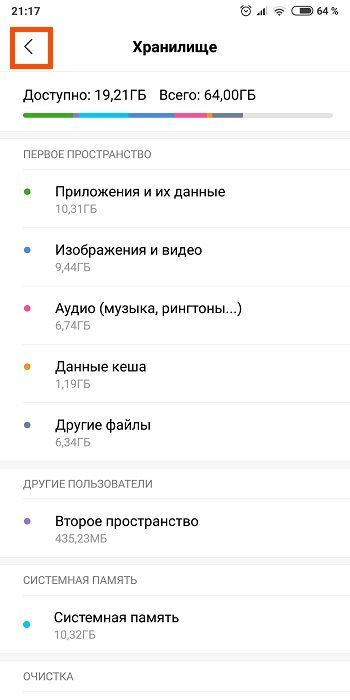
Если много места занимают изображения и видео, то заходим в «Галерею» и начинаем убирать ненужные файлы. В случае с музыкой все еще проще: удалять ненужные композиции можно прямо через плеер.
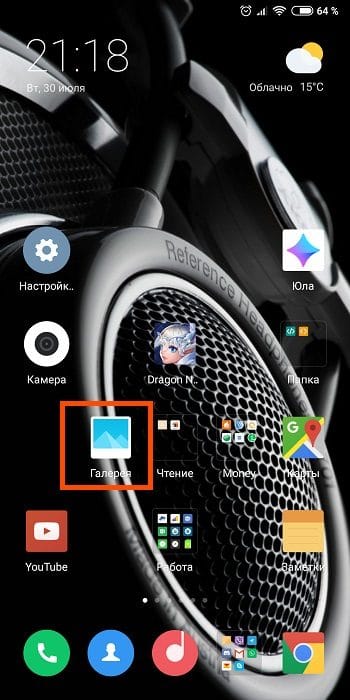
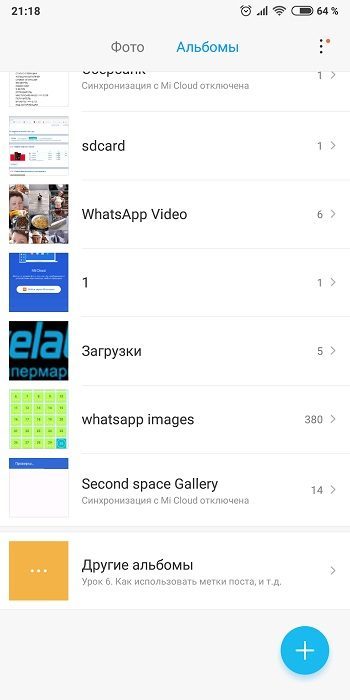
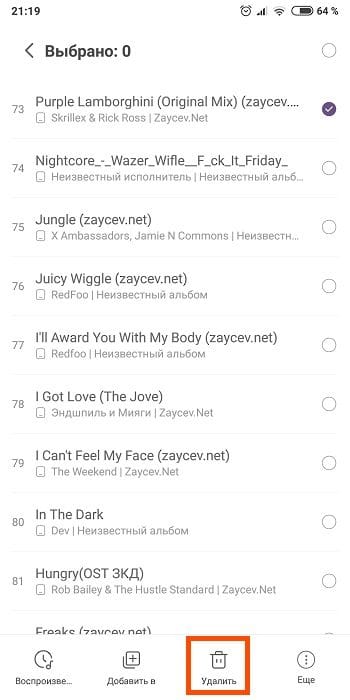
Очистка с помощью приложений
Существует огромное количество приложений которые помогут Вам в очистке памяти Вашего смартфона Xiaomi. Причем не только внутренней, но и оперативной.
Найти эти приложения совсем не сложно:
- Заходим в Play Market;
- Вводим в поиске «Приложение для очистки памяти»;
- Видим огромный перечень, выбираем то, что понравилось.
По большому счету интерфейс у всех приложений похож. Допустим я выбрал CCleaner, так как оно популярное.
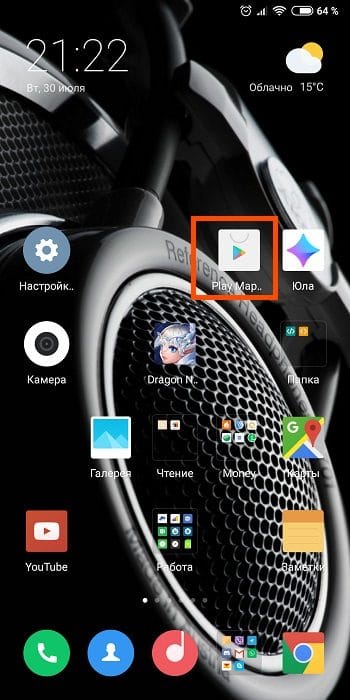
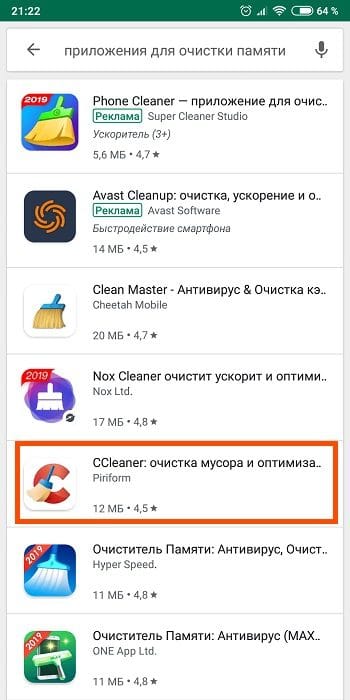
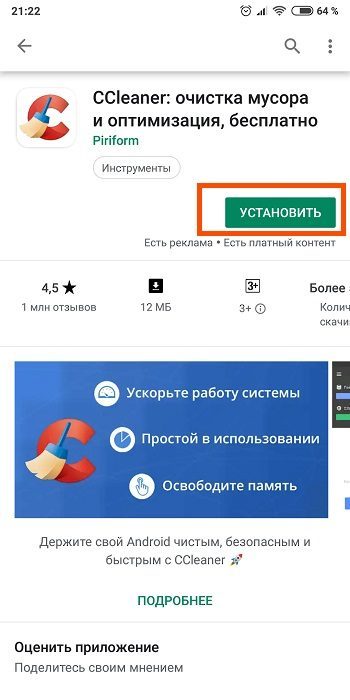
Чем популярнее приложение, тем больше рекламы в него может быть напичкано, либо подсунут платную подписку. Читайте мою статью про то, как удалить рекламу в MIUI.
Берем бесплатную версию С-клинер, при установке и запуске даем необходимые разрешения. Перед нами простое и понятное меню. Ниже мы рассмотрим очистку внутренней памяти, про оперативную будет блок ниже.
- Нажимаем « Память »;
- Здесь видим какая категория сколько места занимает;
- Заходим в нужный раздел и производим чистку. Все очень просто.

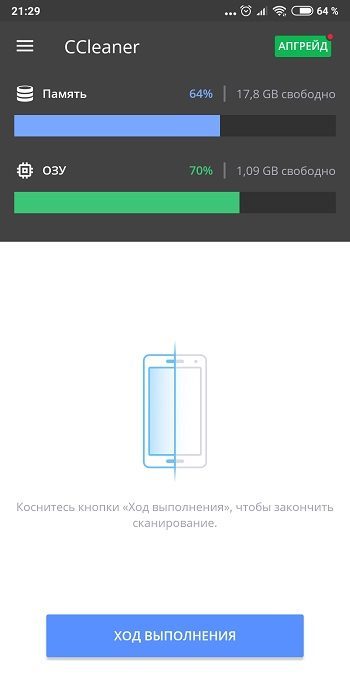
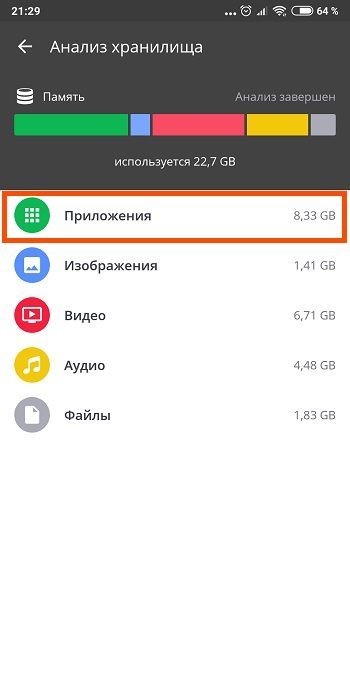

Данный способ напоминает стандартную очистку телефона. На мой взгляд дополнительные приложения ни к чему, но выбор за Вами.
Очистка оперативной памяти Xiaomi
Простыми словами оперативная память позволяет открывать много приложений одновременно. Благодаря достаточному объему «оперативки» Вы можете запустить множество приложений, при этом устройство не будет тормозить.
С нынешним объемом оперативной памяти на смартфонах Xiaomi подобных проблем практически не бывает, но на моделях «постарше», вполне.
Как очистить оперативную память Xiaomi:
- Удерживаем сенсорную кнопку « Меню »;
- Видим все открытые приложения;
- Для закрытия всех процессов нажимаем крестик ;
- Для частичного закрытия просто перетягиваем ненужные приложения в право или в лево, тем самым закрывая;
- Если среди приложений есть то, которое Вы закрывать не хотите, но при этом перетягивать остальные вручную лень, зажмите нужное приложение и нажмите на « Замок ». Таким образом после очистки всех приложений то, которое было с замком, останется.
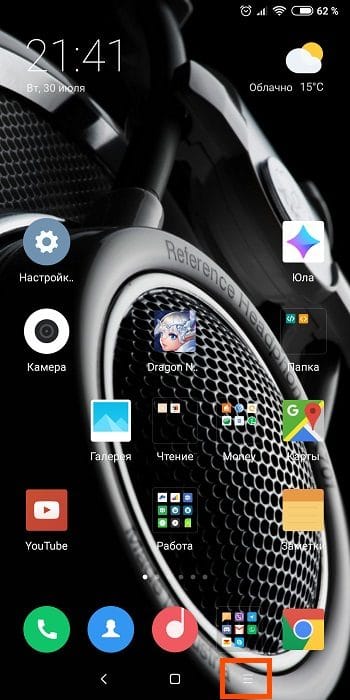
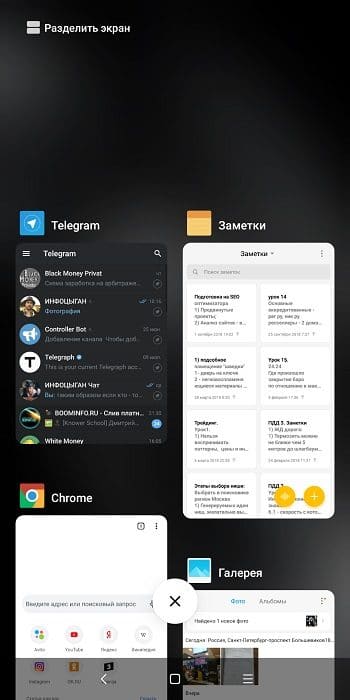
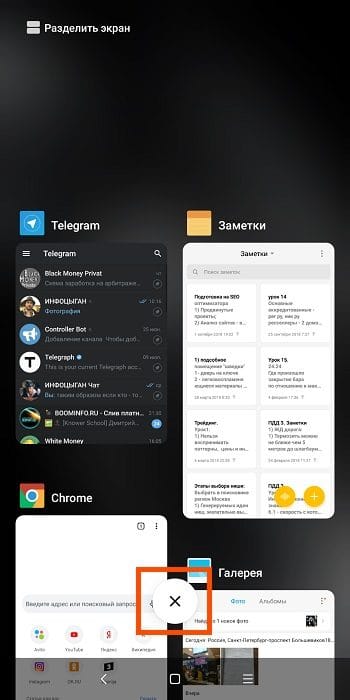
Очистка оперативной памяти Сяоми через CCleaner:
- Заходим в приложение;
- Нажимаем ОЗУ ;
- Закрываем все сервисы, либо оставляем те, которые нужны.

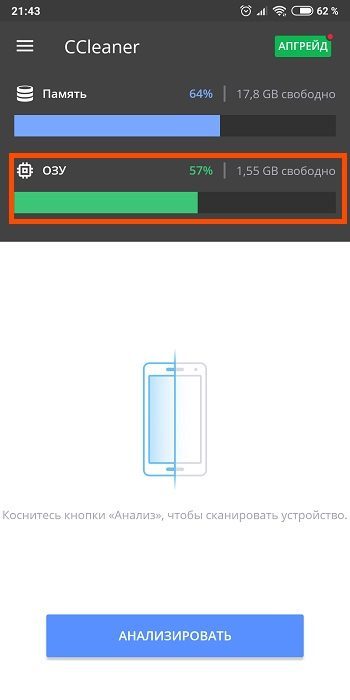
Хранение фото и видео в облачном хранилище (Mi Cloud, Яндекс.Диск)
Я уже рассказывал, что такое Ми Клауд и как его использовать. Кроме Mi Cloud существуют и другие облачные хранилища, один из лучших на мой взгляд Яндекс.Диск и Гугл.Диск. Расскажу на примере Я.Диска.
Как выгрузить фото на Яндекс Диск:
- Выделяем фото или видео;
- Отправляем в облачное хранилище;
- Удаляем эти файлы на телефоне.
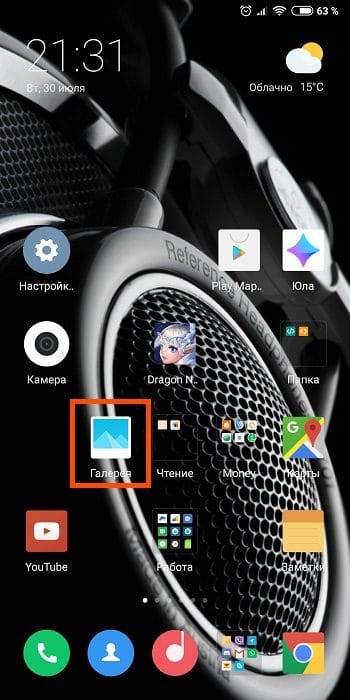
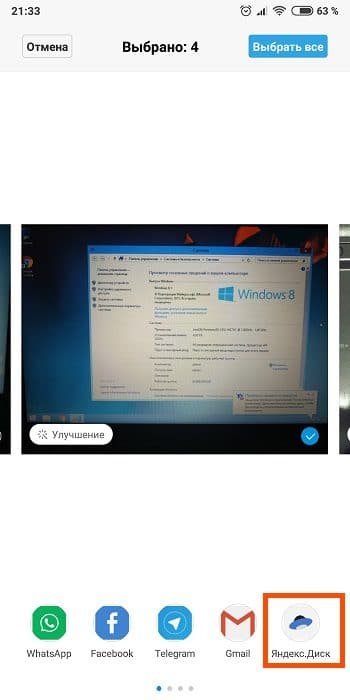
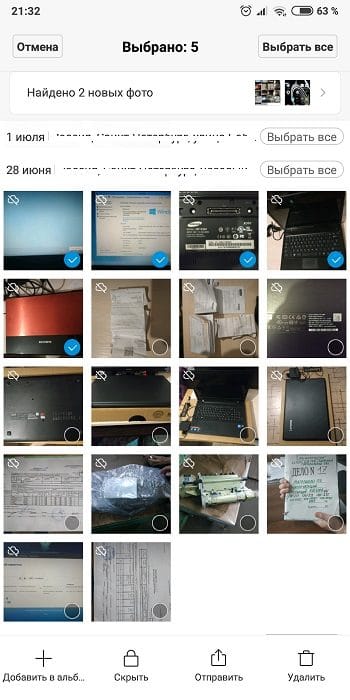
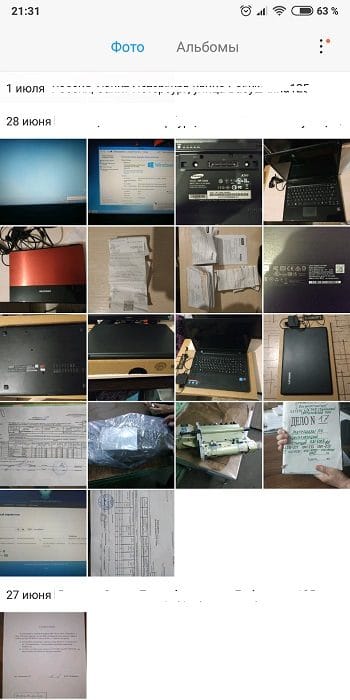
Плюсов у данного способа масса. Это очень удобно, ведь фото и видео можно синхронизировать (передавать на облако) в автоматическом режиме. Ими очень удобно делиться.
Но есть и минус — для просмотра фото и видео нужен интернет.
МикроСД (MicroSD) для увеличения памяти Xiaomi
Данный способ не является методом очистки памяти, но все же стоит о нем упомянуть. Он хорош для тех, кто любит делать много фотографий и видео при этом хранить их внутри устройства.
MicroSD — это карточка памяти которую Вы можете приобрести, вставить в свой смартфон тем самым расширив память.

Слот для карточек присутствует не у Всех моделей Сяоми, поэтому рекомендуем проверить есть ли эта опция конкретно у Вашей модели. Допустим в Xiaomi Mi Max 3 этот слот есть, его также можно использовать под вторую сим карту.
Здесь даже не будем расписывать инструкцию по использованию, все просто — приобрели карту, вставили в смартфон, получили дополнительную память.
Сброс до заводских настроек
Хард Ресет используем только в крайнем случае. Если вы полностью очистили кеш и освободили оперативную память, почистили приложения, перезагрузили телефон, но он всё равно тормозит, остаётся сброс телефона Xiaomi до заводских настроек.
Вы отформатируете все файлы устройства и получите состояние нового телефона. При этом все настройки, учетные записи и личные данные на смартфоне удаляются.
Для того, чтобы сбросить Xiaomi к заводским настройкам:
- Заходите в « Настройки »;
- Выбираете « Расширенные настройки »;
- Жмете на « Резервирование и сброс »;
- Переходите к « Сбросить к заводским настройкам ».
- Далее выбираете «Все файлы на телефоне» либо только данные пользователя (музыка, видео, фото и другие).

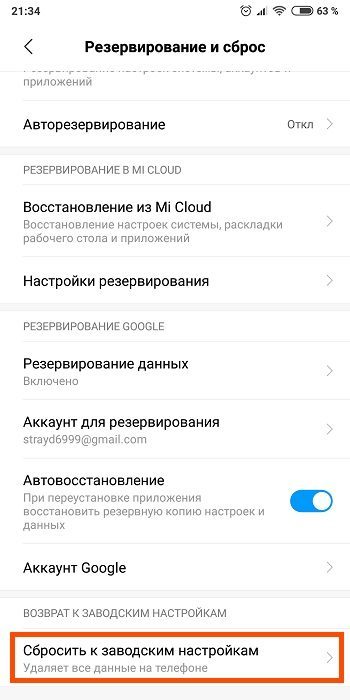
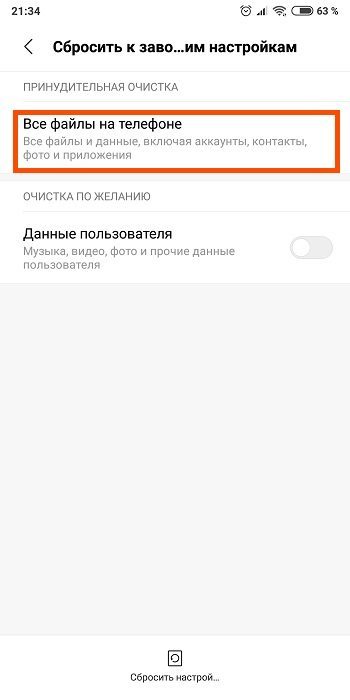
Заключение
Очистка памяти Xiaomi и удаление кэша — это простой и эффективный способ вернуть устройству быстродействие. Конечно это не панацея, и если смартфон «тормозит» причин может быть много, но начать разумнее всего именно с очистки внутренней памяти.
Интересуюсь смартфонами всё время сколько себя помню. Раньше пользовался Windows Phone, но 5 лет назад перешёл на устройства Сяоми. Помимо увлечения программированием, в свободное время я играю на гитаре и барабанах. А ещё в PS5.

Карта памяти не очень помогает, т.к на неё можно только перенести, а приложения на неё не скачиваются. Её даже в путь загрузки файлов поставить нельзя.

Вы абсолютно правы, но из личного опыта перенос видео, фото и музыки ( я все еще загружаю музыку в телефон) на карту памяти поможет разгрузить встроенную память.
Владельцы смартфонов Xiaomi сталкиваются с проблемой быстрого заполнения памяти гаджета. Но не все пользователи знают, что хранилище телефона быстро забивается ненужными файлами. Мусор не удаляется самостоятельно. Временные и поврежденные файлы, кэш и установочные дистрибутивы остаются в памяти устройства. При заполненном хранилище смартфон начинает работать медленнее и часто тормозит. Поэтому важно знать, как почистить память смартфона Xiaomi.
Как происходит кэширование данных на смартфонах Xiaomi
Установленные на мобильном устройстве приложения периодически требуют обновления. После выполнения процедуры происходит накапливание временных файлов, которые называют кэшем. Его растущий объем значительно уменьшает производительность телефона. Мусор накапливается в скрытых папках на протяжении эксплуатации гаджета. Их можно найти по следующему пути: раздел «Папки» – папка «MIUI» – «Галерея» – «cloud». Для отключения скрытого режима нужно нажать на три точки в правом верхнем углу экрана. Затем найти раздел «Показать скрытые папки», кликнуть по нему. Кэш хранится в папках «.cache» и «.trashbin». Эти папки заполняются, когда из «Галереи» пользователь удаляет ненужные фотографии и видеоклипы. Информация в папках сохраняется в виде кэша и в другом формате.
Ненужные данные также сохраняются из мессенджеров и приложений. Если пользователь удалил с «Галереи» полученные или отправленные изображения, видеоклипы, они все равно остаются в памяти телефона в скрытой форме. Смартфоны Xiaomi обнаруживают эти папки, но с ограниченным доступом. Поэтому такие объекты попадают в категорию других файлов.
Способы очистки системы MIUI от мусора
Освободить память смартфона «Сяоми» можно несколькими способами: с помощью системного функционала, сторонних ресурсов, сбросом до заводских настроек. Рассмотрим каждый вариант подробнее. Встроенные инструменты
Самый простой способ освободить память гаджета – воспользоваться его возможностями и операционной системы Android, в которой присутствует встроенная функция очистки данных. Такой метод очистки позволяет избавиться от 90 % мусора в телефоне.
Чтобы воспользоваться внутренним инструментом, достаточно выполнить следующее:
Открыть меню «Настройки», нажав на значок шестеренки.
Найти и зайти в пункт «Хранилище». В открывшемся меню зайти в каждый пункт и вручную удалить ненужные файлы.
Для автоматической очистки кэша, временных данных нажать на кнопку «Освободить место». Временные документы – кэш накапливается в смартфоне и забивает память. Для очистки данных нужно перейти в папку «Очистка», затем нажать кнопку «Очистить».
В очистке памяти гаджета Xiaomi эффективно помогают специальные приложения. Проверенные ресурсы можно скачать в онлайн-магазине бесплатно. Интерфейс и возможности приложений идентичны. Популярные программы для очистки мусора в Xiaomi: SD Maid;
DU Speed Booster & Cleaner;
GO Speed и другие. Функционал программ устроен так, чтобы удалять с памяти телефона не личные данные, а скопившийся мусор: кэш;
резервные копии документов;
остаточные данные после удаления файлов. В зависимости от версии приложения, функционал может содержать расписание автоматической очистки гаджета, статистику, доступ к скрытым функциям и так далее. Чтобы воспользоваться утилитой, достаточно скачать ее в телефон. После открыть основное меню, выбрать область для сканирования в смартфоне Xiaomi. После подтверждения действия приложение начнет сканировать устройство, предлагать файлы для удаления. Полное обнуление телефона
Если предыдущие методы очистки смартфона Xiaomi не помогли, владельцу остается прибегнуть к радикальным мерам. Эффективно удалить мусор из гаджета поможет сброс до заводских настроек. Нужно помнить, что при таком способе удаляются все файлы, в том числе и нужные. Поэтому предварительно пользователь копирует данные, чтобы позже их можно было восстановить.
Для обнуления Xiaomi потребуется выполнить следующие действия:
Открыть меню «Настройки».
Выбрать пункт «Система». Выбрать подпункт «Сброс». Найти и нажать «Сбросить к заводским настройкам». Подтвердить действие.
После выполнения всех пунктов остается дождаться, когда все файлы с телефона удалятся. Позже останется перезагрузить телефон. Такой метод позволяет вернуться к первоначальным настройкам с завода.
Как найти и удалить все лишние файлы
Через меню «Настройки» можно самостоятельно удалять ненужные данные с хранилища. Для этого понадобится нажать на значок шестеренки, выбрать папку «Хранилище» и открыть ее. В этом разделе присутствует список папок, заходя в каждую, пользователь вручную удаляет файлы: Фото и видео – открывают доступ к «Галерее», в которой хранятся личные данные владельца Xiaomi: фотографии, картинки, видеозаписи. Отснятый материал, который не нужен пользователю, удаляется. Фото и видеоролики больше всего занимают памяти в телефоне, а также картинки, загруженные из интернета. Поэтому этой папке больше всего уделяют внимание, когда хранилище смартфона заполняется. Для перемещения отснятого материала удобно пользоваться облачными серверами. Для удаления определенного файла нужно нажать на него и удерживать палец несколько секунд. В правом нижнем углу появится галочка, обозначающая режим выбора. Можно выделить один или несколько снимков в списке. Затем нажать кнопку «Удалить».
Документы – файлы, которые не нужны или давно не используются, лучше удалить. Принцип действия такой же, как при удалении фотографий.
Другие приложения – папки с файлами, которые давно не используются. Для освобождения памяти эту папку рекомендуется проверить, чтобы удалить невостребованные данные. Как часто нужно чистить память телефона?
Чем дольше владелец Xiaomi пользуется телефоном, тем больше память гаджета заполняется играми, документами, фото и видеоматериалом. В разделе «Безопасность» разработчики предусмотрели меню, в котором видна статистика использования приложений. Те программы, которые не запускались пользователем больше месяца, желательно удалять. Такую процедуру необходимо периодически проводить, так как многие программы продолжают работать в фоновом режиме. Постоянно работающие приложения не только занимают память смартфона, но и увеличивают скорость разряда батареи.
В разделе «Глубокая очистка» можно найти пункт «Приложения». В нем присутствует список программ, отсортированных по актуальности. Самые невостребованные из них находятся в начале списка. Владельцу Xiaomi нужно периодически проверять статистику, удаляя ненужные приложения.
Очистка памяти смартфона Xiaomi необходима для его полноценной и бесперебойной работы. Освободить хранилище телефона можно несколькими способами, описанными выше. Владелец гаджета, зная, как выполнить процедуру, может всегда содержать телефон в чистоте. Если в процессе эксплуатации мобильное устройство стало работать медленнее, скорей всего, ему требуется процедура очистки памяти.
Большинство советов по очистке памяти смартфона, почти всегда сводятся к установке различных «ускорителей» или «оптимизаторов», которые лишь создают видимость полезных действий на вашем смартфоне.
В этой статье я решил поэтапно показать как я очищаю память на своём Redmi Note 10 Pro, чтобы вы могли применить эти знания на практике. Конечно, в большинстве оболочек уже есть встроенные инструменты очистки, но вы наверняка слышали поговорку: «Если хочешь сделать что-то хорошо, сделай это сам» .
Для начала зафиксируем исходные результаты в хранилище MIUI и воспользовавшись «Activity Launcher» посмотрим как «картину видит» система Android:
Обратите внимание на то как велика разница размера пункта «Другое» (Другие файлы), позже объясню почему. Обратите внимание на то как велика разница размера пункта «Другое» (Другие файлы), позже объясню почему.Чтобы понять, какие приложения наиболее активно задействуют память, логично было бы нажать на строчку «Приложения и данные», но я поступаю иначе. Открываю «Настройки» —> Приложения —> Все приложения —> Показать все приложения и выбираю сортировку «Занимаемое место», так как в этом меню отображается более полная информация.
В лидерах предсказуемо оказался один из мессенджеров. Нажимаю на его значок, захожу в «Память» и конечно же очищаю кэш (1,96 Гб). Но обратите внимание, вместе с кэшем удаляются почти все данные (скаченные фотографии остаются на месте).
В итоге я уже очистил 3,93 Гб, при том что изначальный объём кэша в системе Android составлял 4,66. Теперь перехожу к браузеру «Opera» (в моём случае) и вижу, что «Данные» лидируют по размеру занимаемой памяти.
Выбираю «Очистить» и перемещаюсь в специальное меню где могу выбрать какие именно данные нужно оставить, а какие можно удалить.
В других браузерах это меню может быть в настройках В других браузерах это меню может быть в настройкахКстати, в «Opera» есть несколько пунктов которые нужно отключить, чтобы сэкономить мобильный интернет. Заходите в «Настройки» браузера —> Сбор данных (почти в самом конце страницы) —> Отключаете все активные функции.
Возвращаемся к памяти, переходим к YouTube и снова после очистки кэша вручную замечаем, что большая часть данных перестаёт занимать память и я бы никогда не добился подобных результатов при использовании автоматической очистки (можете проверить).
Напомню что изначально приложение занимало 1.57 ГБ (450 МБ из которых отводилось под данные) Напомню что изначально приложение занимало 1.57 ГБ (450 МБ из которых отводилось под данные)Простой пример: На абсолютно ненастроенном Redmi 7A я в течение 10 минут листал ленту одного из приложений, в итоге автоматическая очистка обнаружила 136 Мб ненужных файлов. Но перейдя в настройки приложения я произвёл очистку кэша вручную и в итоге получил 267 Мб свободного места.
Теперь, как обещал, расскажу о том почему размер «Других файлов» в MIUI (или любой другой оболочке) и Android отличаются. Дело в том, что оболочка относит часть данных системных приложений к кэшу, а система Android показывает более верные значения. Кстати вот сравнение свободного места в памяти в формате «До и после очистки»
Я думаю комментарии излишни. Таким образом, если вы хотя бы раз в неделю будете вручную очищать кэш приложений (пусть даже не всех) вы значительно увеличите объём свободного места на вашем смартфоне
Если нужно выпустить подробную и актуальную инструкцию по очистке именно пункта «Другие файлы» дайте знать.
Читайте также:

